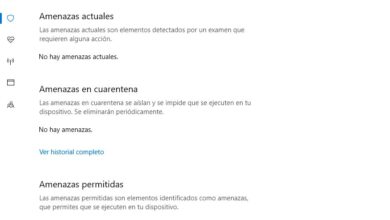Comment exporter et importer des mots de passe dans le navigateur Google Chrome
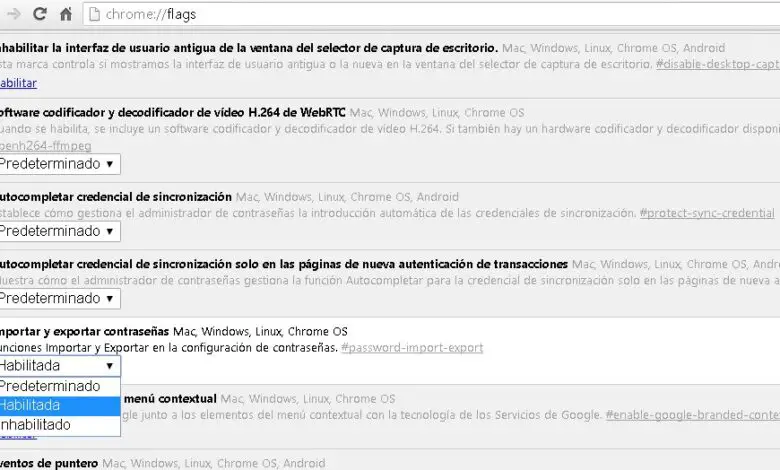
Chrome est le navigateur le plus utilisé par la plupart des utilisateurs dans la plupart des pays du monde. Son design, ses fonctionnalités, le grand nombre d’extensions dont il dispose pour en tirer le meilleur parti et les nombreux paramètres qu’il propose pour sa configuration, sont quelques-unes des caractéristiques qui ont fait le succès du navigateur développé par Google.
Les navigateurs sont l’outil nécessaire pour naviguer sur Internet, mais ils sont également le logiciel où sont stockées une grande quantité d’informations sur nous et notre activité sur Internet. En fait, l’une des données fréquemment stockées dans les navigateurs est nos mots de passe d’accès aux différents sites ou services en ligne qui nécessitent une authentification.
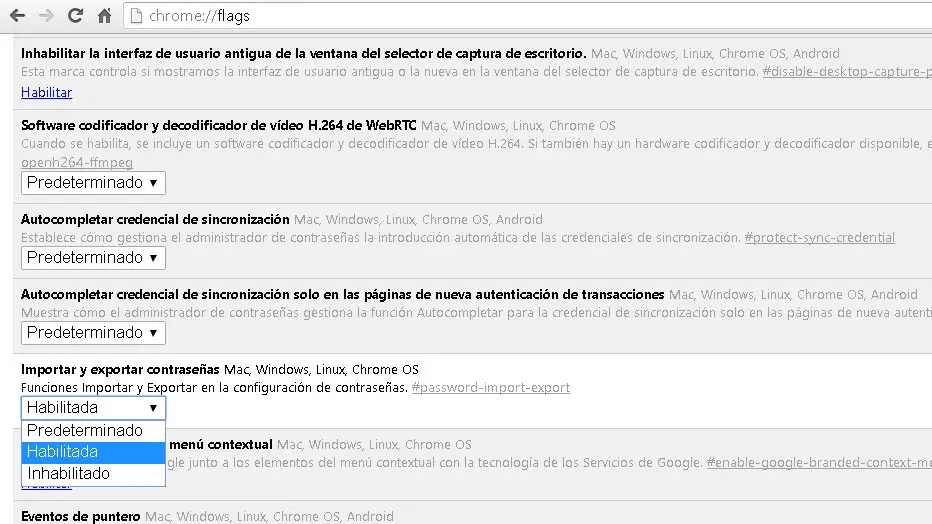
Il y a tellement de sites sur lesquels nous nous inscrivons aujourd’hui que la plupart des utilisateurs choisissent de dire au navigateur de se souvenir de leurs mots de passe la prochaine fois qu’ils voudront y accéder pour éviter de les oublier. Le problème survient si à un moment donné nous changeons d’ordinateur et que nous ne nous souvenons pas des mots de passe pour accéder à ces sites, par conséquent, nous allons montrer comment exporter et importer les mots de passe enregistrés dans Chrome pour que cela ne nous arrive pas et cela aussi nous permet d’ajouter de nouvelles informations d’identification au navigateur.
Bien qu’à partir de Chrome, nous puissions récupérer les mots de passe enregistrés dans le navigateur, le fait de pouvoir les exporter et les importer n’est pas une fonction que le navigateur Google autorise par défaut , cependant, il existe un moyen d’activer cette fonction. Pour ce faire, la première chose que nous devons faire est d’ouvrir une fenêtre de navigateur et de taper dans la barre d’adresse, chrome: // flags / .
Une fois là-bas, nous recherchons l’entrée Importer et exporter les mots de passe , marquons l’option comme Activé et cliquez sur le bouton qui apparaît en bas de la fenêtre pour redémarrer le navigateur. Ensuite, nous accédons aux paramètres de Chrome en tapant chrome: // paramètres dans la barre d’adresse , cliquez sur l’option Afficher les paramètres avancés et dans la section Mots de passe et formulaires , cliquez sur le lien Gérer les mots de passe .
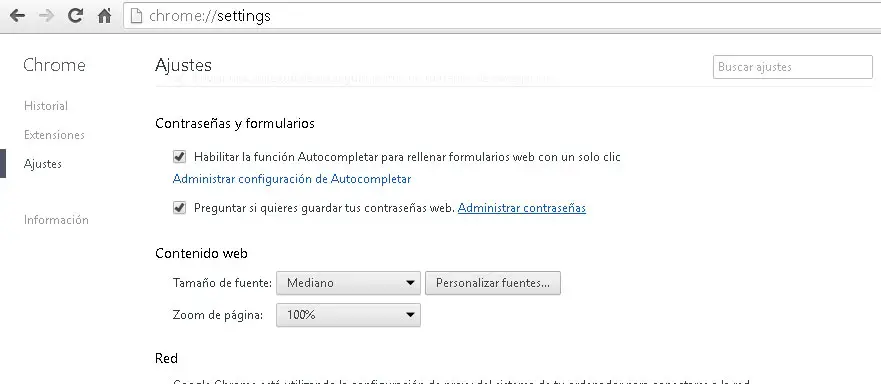
Dans cette fenêtre, où nous verrons la liste des mots de passe enregistrés par le navigateur, nous verrons comment deux nouveaux boutons sont apparus, Importer et Exporter les mots de passe Chrome . Si nous cliquons sur l’option Exporter, il nous sera demandé de saisir le mot de passe de notre compte Google, puis nous pourrons télécharger un fichier CSV dans lequel toutes les données d’accès à nos comptes que nous avons enregistrées dans le navigateur seront stockées.
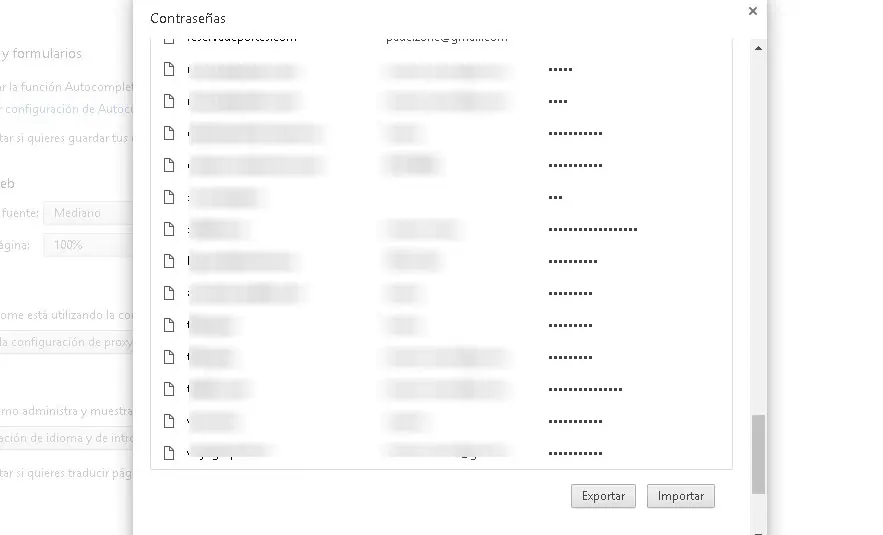
Avec un format identique au fichier téléchargé, nous pouvons en créer un autre avec de nouvelles informations d’identification pour les importer dans le navigateur ou utiliser le même pour importer toutes nos données dans le navigateur Chrome sur un autre ordinateur.
Cela pourrait vous intéresser …
Remplissez les formulaires avec de fausses données avec deux extensions Chrome
Google Chrome prend le coup de grâce à Flash
Oui, il est possible de se faire pirater par une extension Chrome